خوش آموز درخت تو گر بار دانش بگیرد، به زیر آوری چرخ نیلوفری را
تنظیم کردن Home Page برای مرورگر Internet Explorer از طریق Group policy
در این پست آموزشی قصد داریم که Home page مربوط به مرورگر اینترنت اکسپلورر را از طریق Gropu policy تنظیم کنیم. روشهای مختلفی برای تنظیم Home page در اینترنت اکسپلورر وجود دارد. ما ساده ترین راه را برای انجام این کار انتخاب کردیم. ما می توانیم یک پالیسی جدید را ایجاد کرده و پالیسی مربوطه در یک ou برای بخشی از کاربران یا در سطح دامین برای کل کاربران اعمال کنیم. این پالیسی در واقع homepage را برای مرورگر اینترنت اکسپلورر تنظیم می کند و از تغییر homepage این مرورگر توسط کاربران جلوگیری به عمل می آورد. این گونه پالیسی ها در شرکتهایی اعمال می شود که homepage باید روی یک URL خاص تنظیم شود. پس از اعمال پالیسی ، کاربران گزینه ای برای تغییر تنظیمات homepage در Internet Explorer نخواهند داشت.

خب، حالا روی پالیسی مورد نظر کلیک راست کرده و گزینه Edit را کلیک کنید. سپس مسیر زیر را در گروپ پالیسی دنبال کنید:
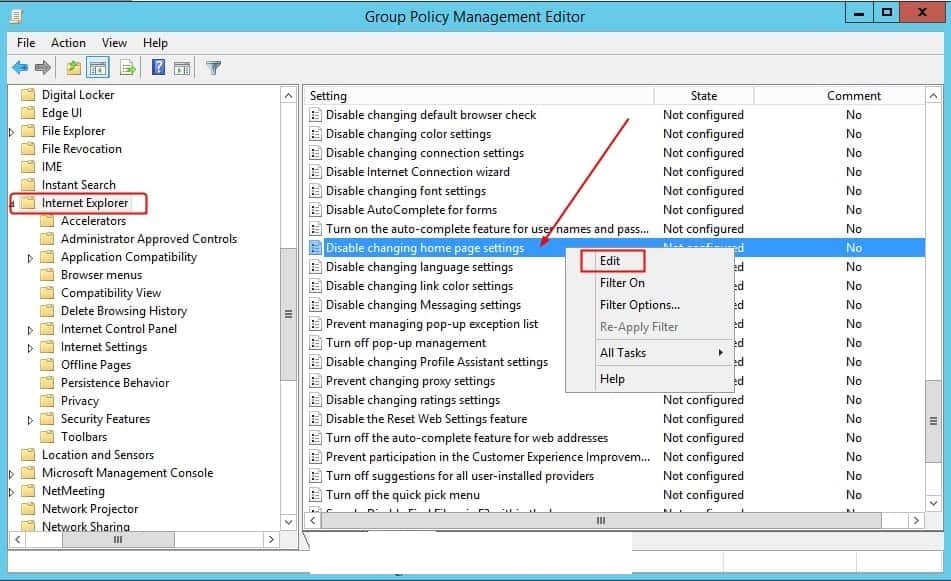
در این مسیر مانند تصویر فوق، پالیسی Disable changing home page settings را یافته، روی آن دابل کلیک کنید(می توانید مانند تصویر فوق روی پالیسی کلیک راست کرده و گزینه Edit را کلیک کنید).
پس از اینکه فرم تغییر تنظیمات پالیسی باز شد، گزینه Enabled را فعال و در قسمت پایین، در بخش home page، می توانید URL مورد نظر خود را وارد کنید.
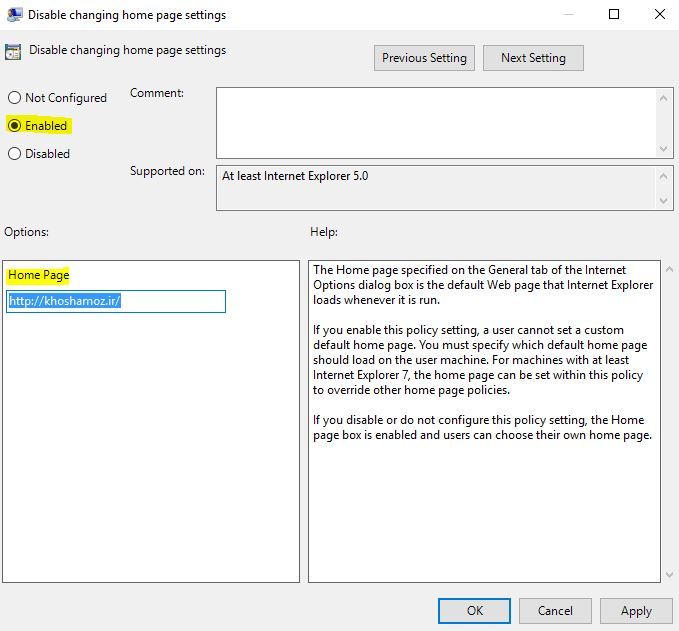
سپس فرم را ok کنید.
خب، حالا ما این پالیسی را برای یک OU که تعدادی user در آن داریم، اعمال خواهیم کرد. پس روی ou مورد نظر(در مثال ما test است) کلیک راست کرده و گزینه Link an Existing GPO را کلیک کنید.
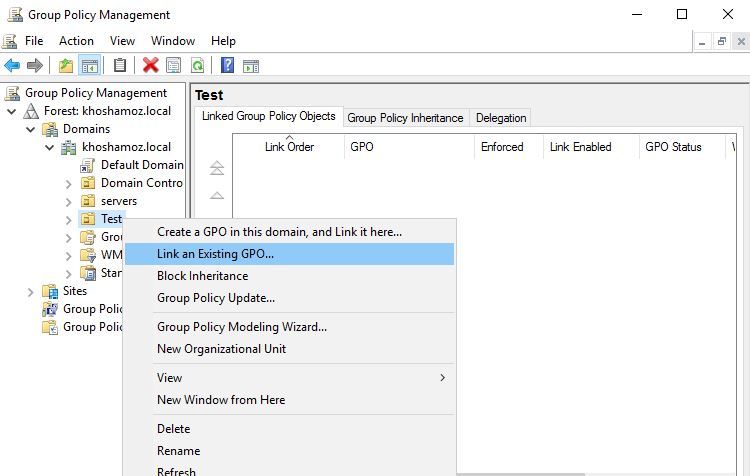
در کادر Select GPO ، گروپ پالیسی مورد نظرتان را انتخاب کرده و OK را بزنید.
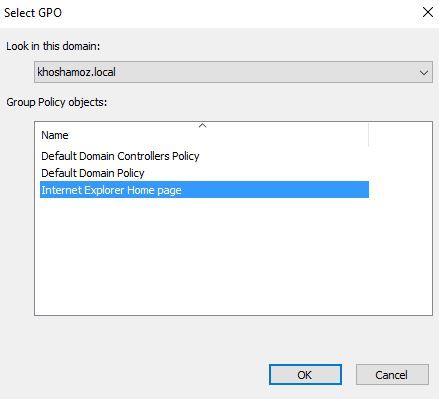
سپس در سیستم کلاینت ها، با یکی از همان user هایی که در آن ایجاد کرده اید به ویندوز لاگین کرده و مرورگر internet Explorer را اجرا کنید. خواهید دید که Home page، همان URL ای است که در تنظیمات گروپ پالیسی ست کرده اید، بصورت خودکار Load خواهد شد. ضمن اینکه در تنظیمات مرورگر internet Explorer همانطور که در تصویر زیر مشاهده می کنید، امکان تغییر Home page وجود نخواهد داشت.
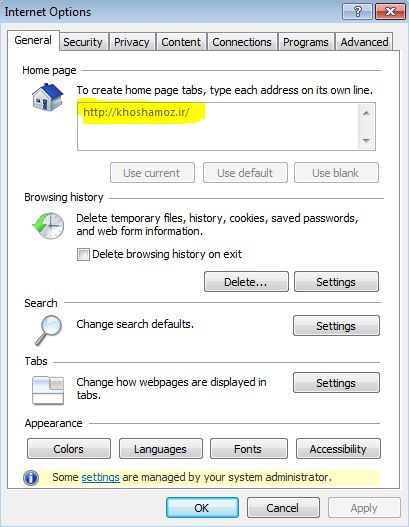

How to set Internet Explorer Home Page via GPO
پس در دامین کنترلر خود، به کنسول Group Policy Management console وارد شوید و حالا یک پالیسی جدید ایجاد کنید و یا از همان پالیسی پیشفرض استفاده کنید.خب، حالا روی پالیسی مورد نظر کلیک راست کرده و گزینه Edit را کلیک کنید. سپس مسیر زیر را در گروپ پالیسی دنبال کنید:
User Configuration -> Policies -> Administrative Templates -> Windows Components -> Internet Explorer
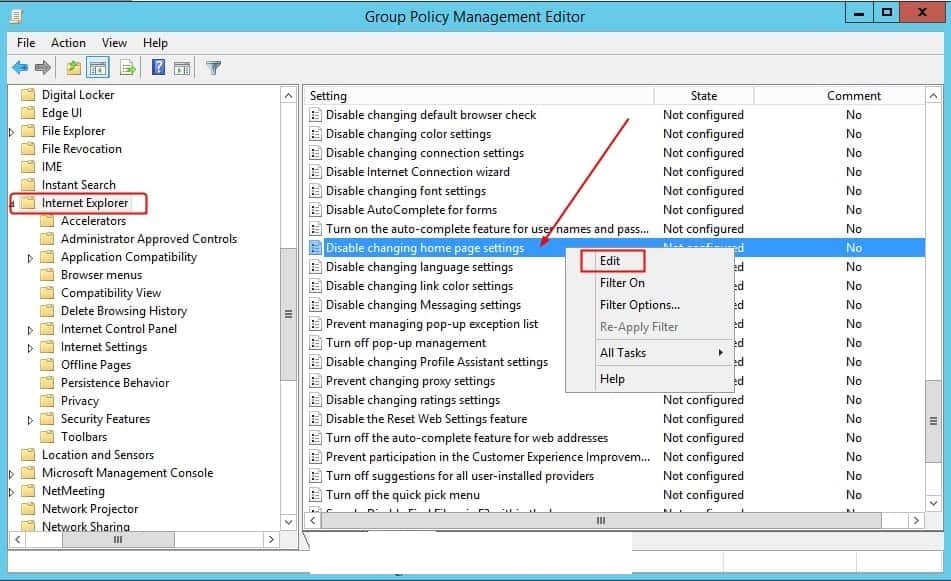
در این مسیر مانند تصویر فوق، پالیسی Disable changing home page settings را یافته، روی آن دابل کلیک کنید(می توانید مانند تصویر فوق روی پالیسی کلیک راست کرده و گزینه Edit را کلیک کنید).
پس از اینکه فرم تغییر تنظیمات پالیسی باز شد، گزینه Enabled را فعال و در قسمت پایین، در بخش home page، می توانید URL مورد نظر خود را وارد کنید.
سپس فرم را ok کنید.
خب، حالا ما این پالیسی را برای یک OU که تعدادی user در آن داریم، اعمال خواهیم کرد. پس روی ou مورد نظر(در مثال ما test است) کلیک راست کرده و گزینه Link an Existing GPO را کلیک کنید.
در کادر Select GPO ، گروپ پالیسی مورد نظرتان را انتخاب کرده و OK را بزنید.
سپس در سیستم کلاینت ها، با یکی از همان user هایی که در آن ایجاد کرده اید به ویندوز لاگین کرده و مرورگر internet Explorer را اجرا کنید. خواهید دید که Home page، همان URL ای است که در تنظیمات گروپ پالیسی ست کرده اید، بصورت خودکار Load خواهد شد. ضمن اینکه در تنظیمات مرورگر internet Explorer همانطور که در تصویر زیر مشاهده می کنید، امکان تغییر Home page وجود نخواهد داشت.





نمایش دیدگاه ها (0 دیدگاه)
دیدگاه خود را ثبت کنید: